5분 안에 이런 내용을 알려 드려요!
다른 사람들은 인스타에 동영상을 잘만 올리던데 제거에선 자꾸 에러가 납니다. 왜 동영상 파일이 안 올라가는 거지?
그래서 오늘은 인스타 동영상 업로드 방법을 알아보고, 원더쉐어 유니컨버터로 인스타에 최적화된 동영상 변환하는 방법을 알아보겠습니다.
Part 1 인스 타 동영상 올리기 필요조건
인스타그램은 스마트폰에 있는 mp4 파일을 바로 올릴 수 없고, 인스타에서 요구하는 특정 조건을 따라야 합니다. 첫 번째 제한 사항은 화면 비율로 가로, 세로 비율이 약 2:1에서 9:16 사이를 넘을 수 없습니다.
그리고 해상도 관련 최소 조건은 초당 30 프레임, 720p 해상도입니다. 원본 동영상 파일 영상이 이러한 조건에 부합하지 않으면 인스타그램 동영상 업로드를 할 수 없습니다.
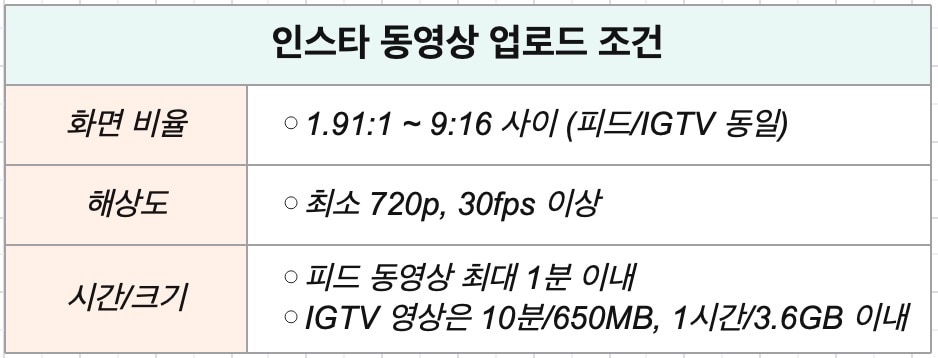
그리고 인스타에 올리는 영상은 재생 시간 10분까지 파일 크기 650MB로 제한됩니다. 1시간짜리 영상은 최대 3.6GB 크기의 영상을 올릴 수 있습니다. 인스타 피드에 올리는 짧은 동영상의 제한 시간은 최대 1분입니다.
이처럼 인스타에 영상을 업로드 하려면 조건을 맞춰야 하기 때문에 이에 따라 영상을 편집해 줘야 합니다. 그래서 오늘은 원더쉐어 유니컨버터로 인스타 업로드 영상 만드는 방법을 알아보겠습니다.
Part 2 인스타 최적화 영상 변환
아래 단계를 순서대로 따라 하면 인스타그램에 적합한 영상 포맷으로 쉽게 변환할 수 있습니다.
01of 04유니컨버터 설치하기
유니컨버터는 원더쉐어에서 개발한 올인원 동영상 인코더입니다. 강력한 편집 기능과 다양한 부가 기능을 지원하며 mp4 파일 등을 인스타 같은 SNS 업로드 조건에 맞춰 변환할 수 있습니다.
유니컨버터는 맥OS와 윈도 버전을 모두 지원하므로 자신의 컴퓨터에 맞는 버전을 다운 받아 설치하면 됩니다.
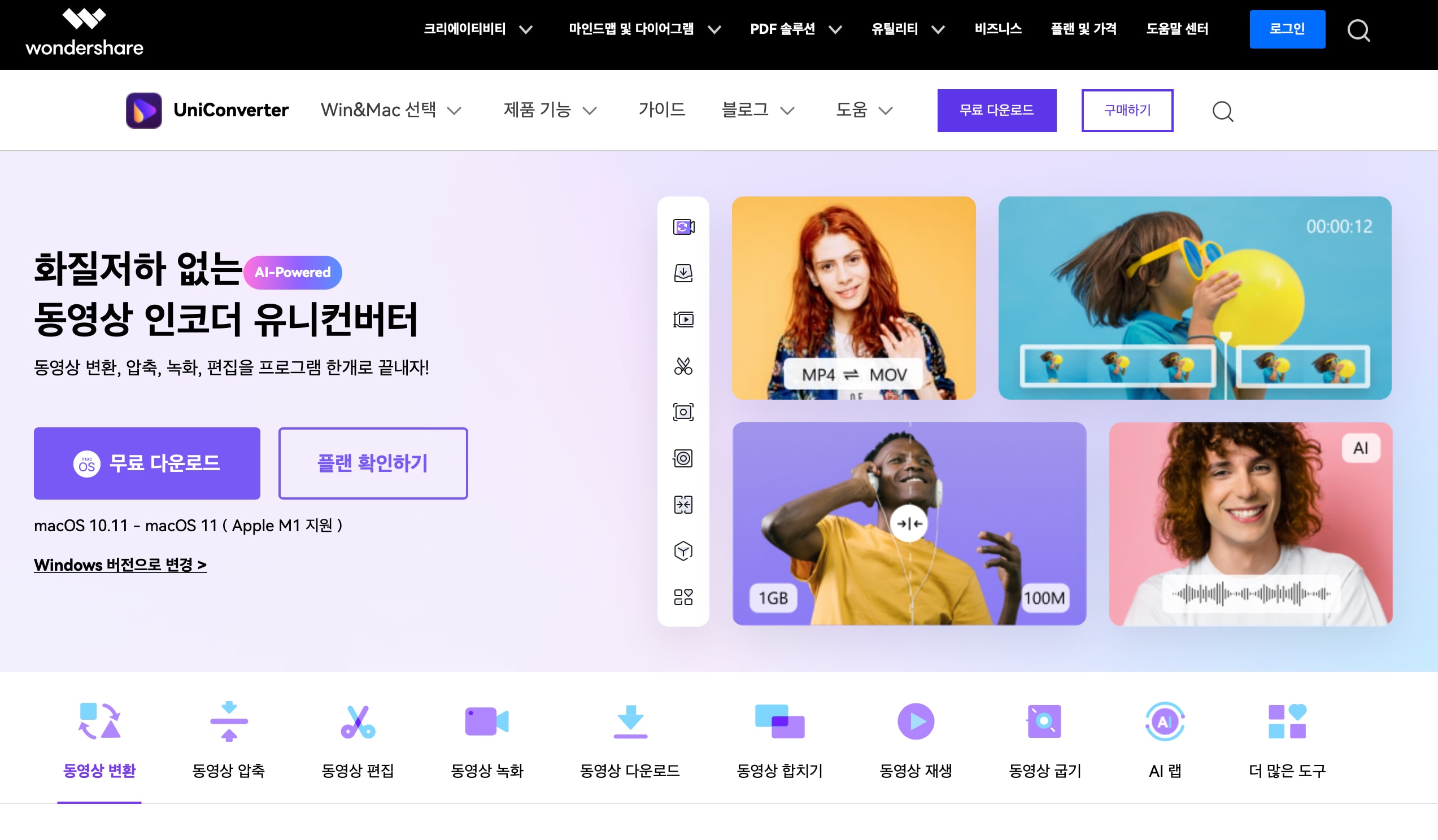
프로그램을 실행하면, 많이 쓰는 기능과 추천 메뉴가 있는 홈 화면을 만날 수 있습니다. 그중에서 오늘은 동영상 변환 기능을 사용해 보겠습니다.
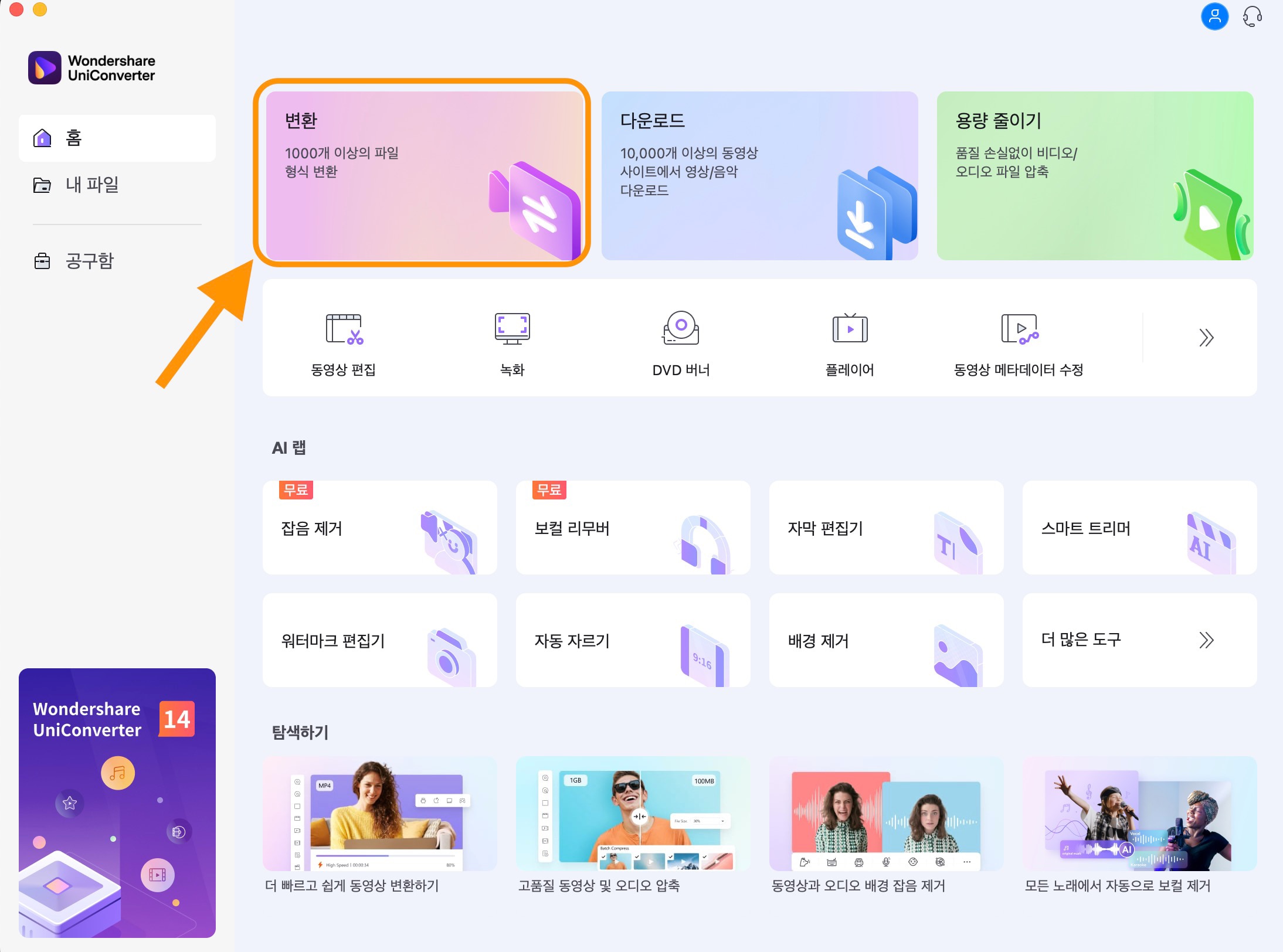
02of 04파일 불러오기
유니컨버터 홈 화면에서 변환 메뉴를 선택한 뒤, 파일을 불러옵니다. 위쪽의 아이콘을 클릭하거나 가운데 + 버튼으로 불러올 수 있습니다. 또는 탐색창에서 드래그 앤 드롭으로 넣어도 됩니다.
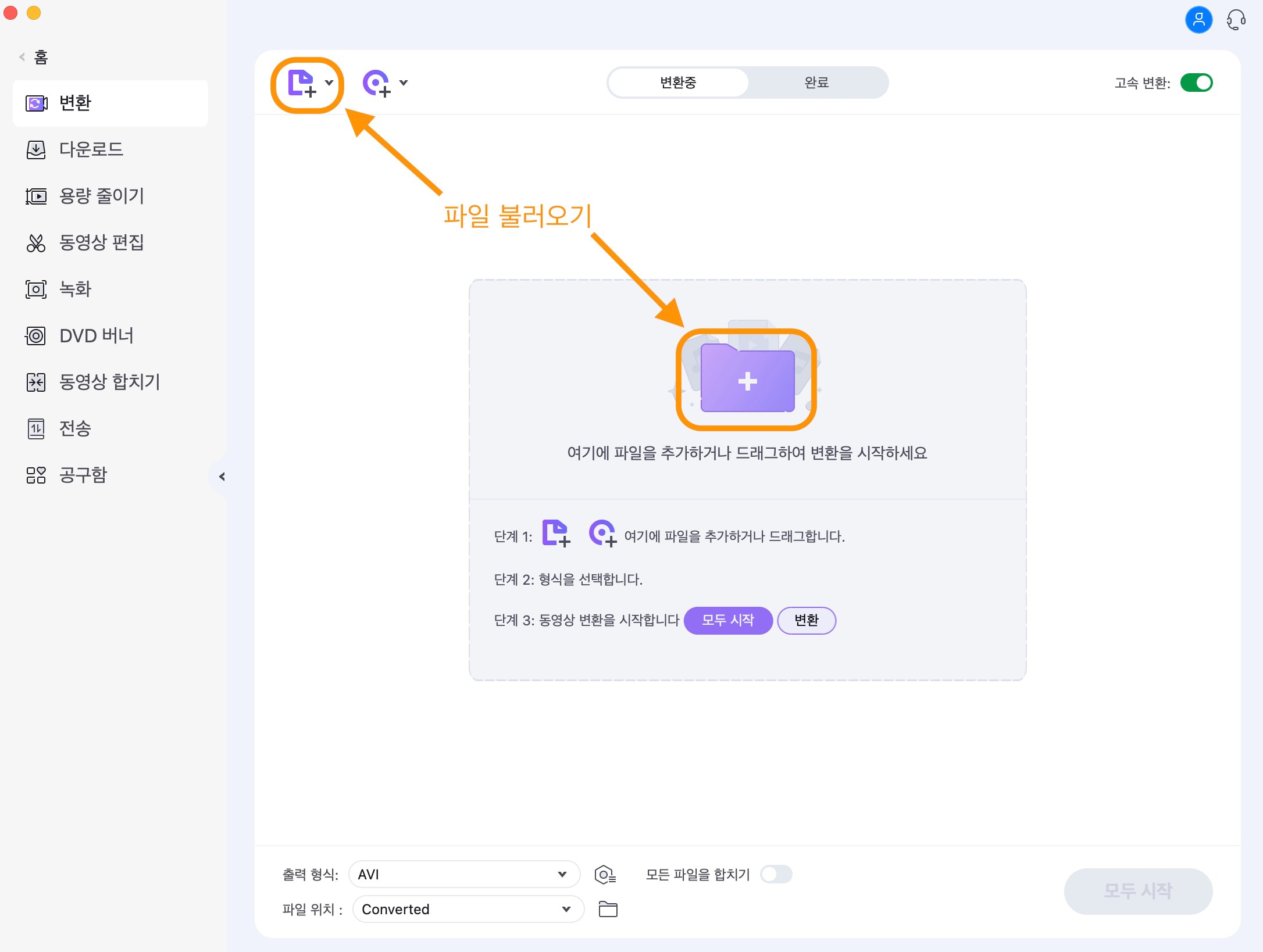
처음 파일을 불러오면 해상도, 재생 시간 등의 기본 정보와 변환될 파일의 정보가 표시됩니다. 현재는 Mp4 파일을 Avi 파일로 변환하는 것으로 설정되어 있습니다.
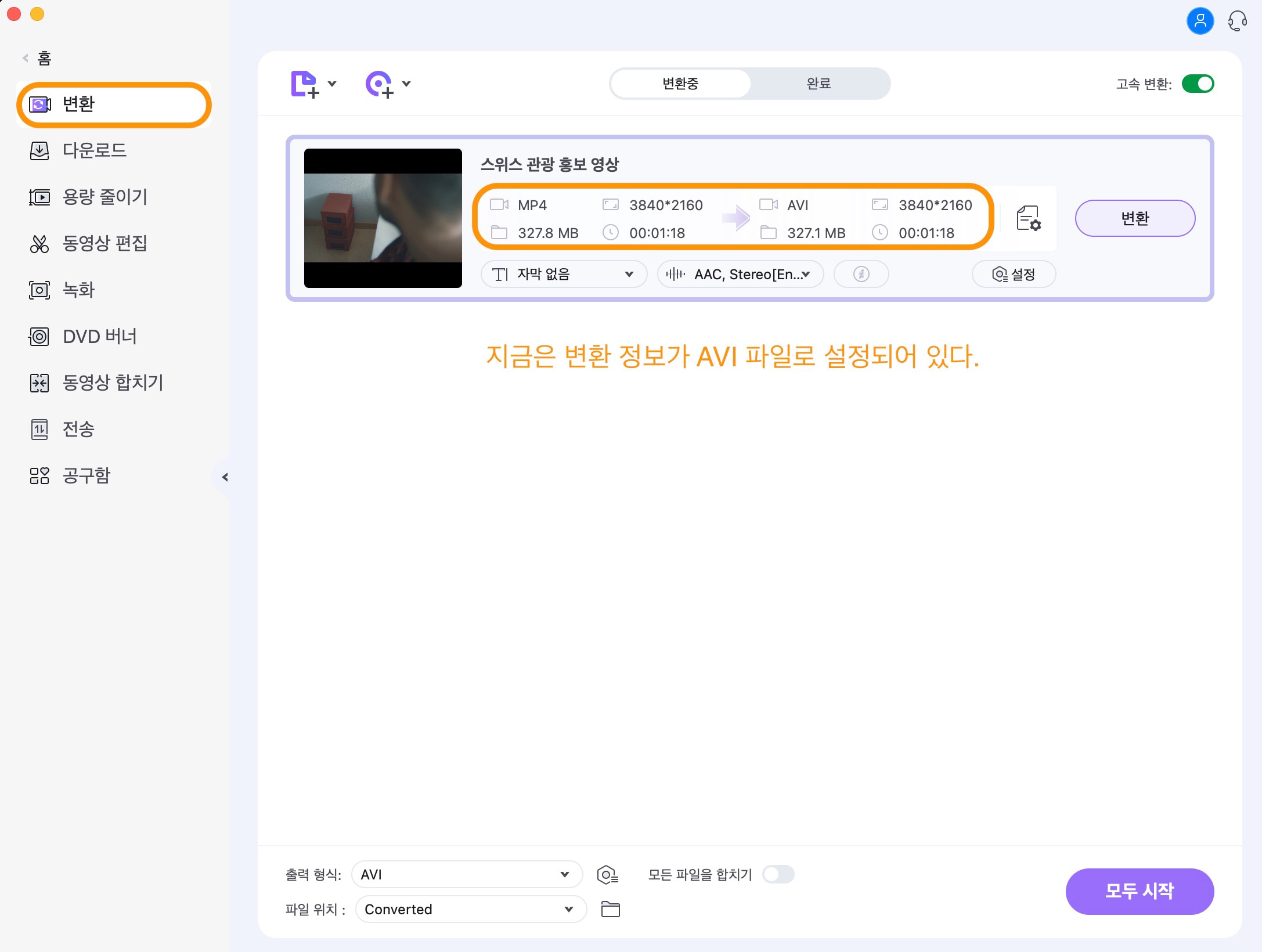
03of 04인스타용 영상으로 변환하기
다음은 파일 정보 오른쪽에 있는 문서 버튼을 클릭합니다. 그러면 유니컨버터가 변환할 수 있는 다양한 파일 포맷이 나옵니다. 여기서 영상 및 오디오 형식을 직접 선택할 수도 있고, 아이폰이나 갤러시처럼 장치에 최적화된 영상으로 변환할 수도 있습니다.
인스타용 영상 변환을 위해서 Web 동영상으로 들어가 인스타그램을 선택합니다. 그럼 HD부터 SD까지 다양한 해상도로 변환 포맷을 정할 수 있습니다.
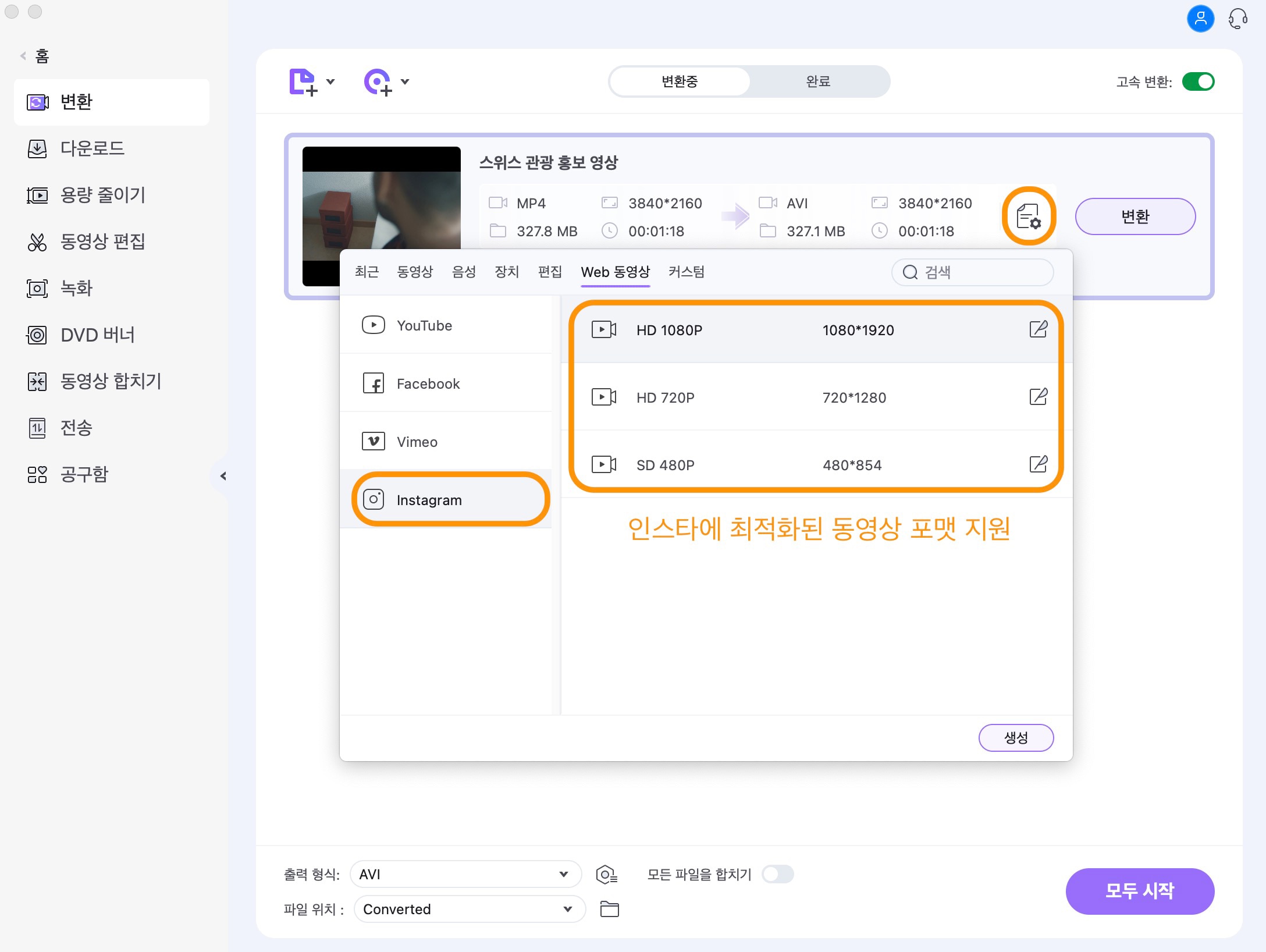
변환 정보를 설정한 후, 파일 정보를 보면 해상도 등의 정보가 변경된 것을 확인할 수 있습니다.
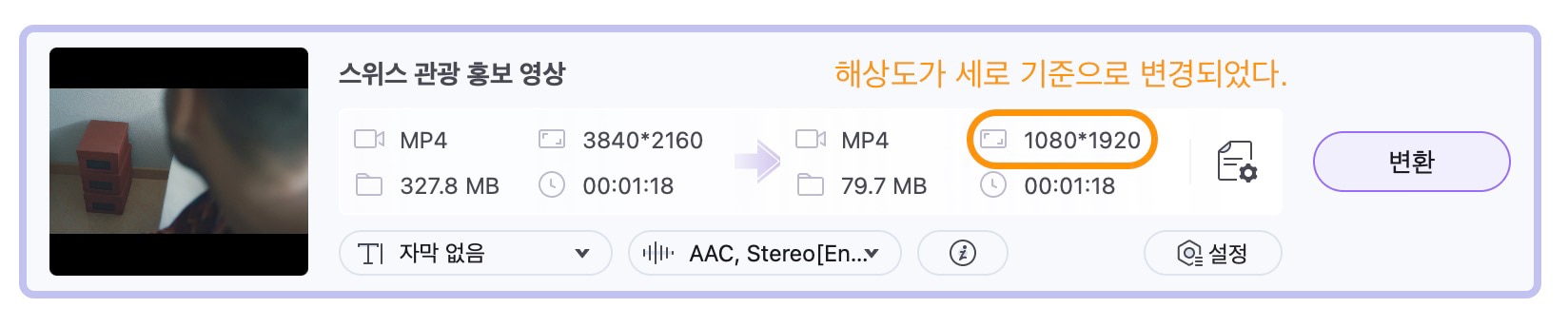
04of 04Mp4 파일 변환하기
모든 설정이 끝났으면 Mp4 파일 변환하기를 시작합니다. 진행률과 남은 시간이 표시되고, 변환이 끝난 영상은 상단의 완료 탭을 선택하여 확인할 수 있습니다.
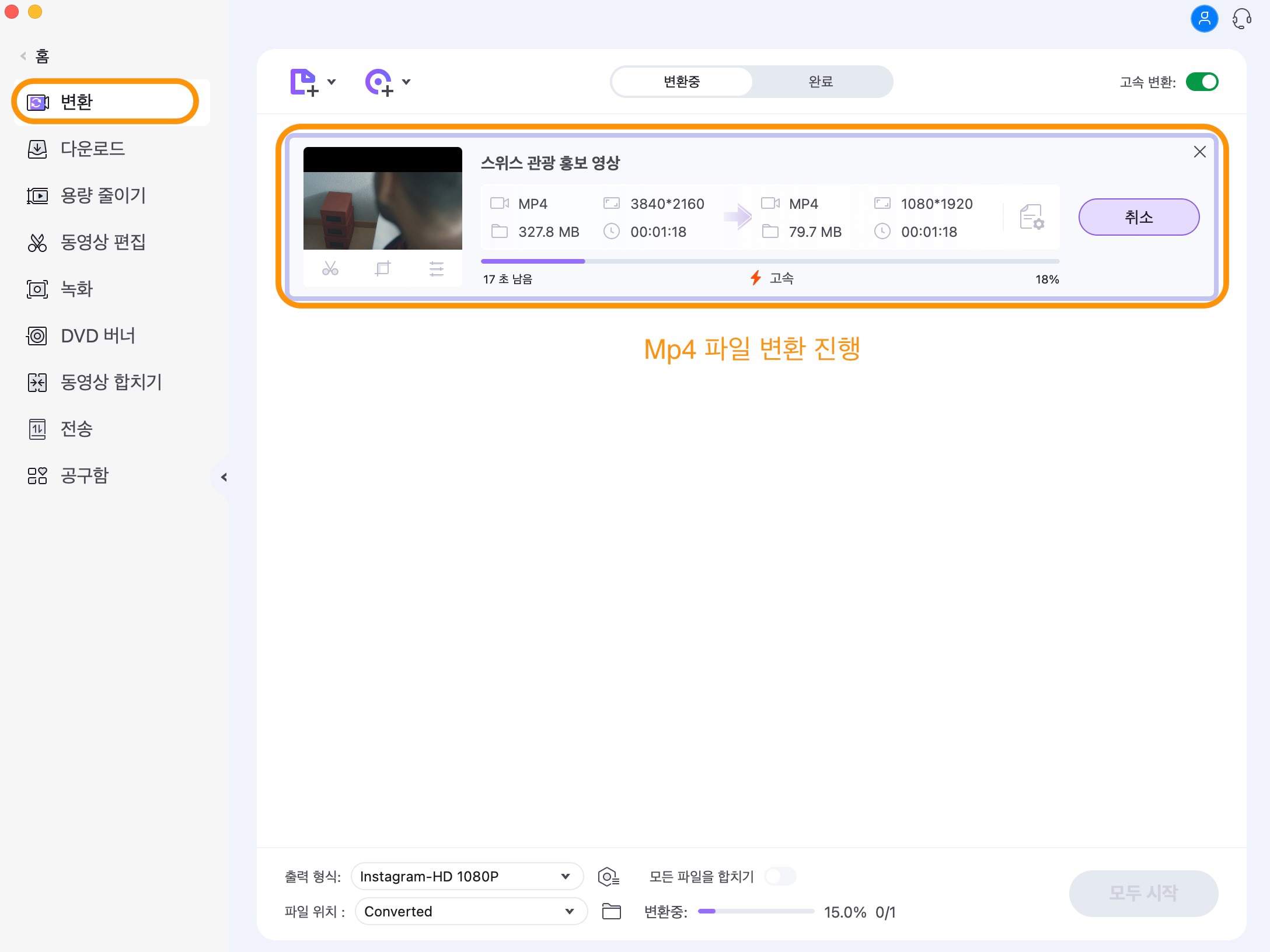
여기까지 원더쉐어 유니컨버터를 이용해 인스 타 동영상 올리기를 위한 Mp4 파일 변환 방법을 알아보았습니다. 이제 인스타 영상 요구 조건에 최적화한 비디오를 쉽게 만들 수 있습니다.
마치며
오늘은 인스 타 동영상 올리기 조건이 무엇인지 알려드렸습니다. 그리고 원더쉐어 유니컨버터로 Mp4 파일을 인스타용 영상으로 변환하는 방법도 알아보았습니다. 이번 글이 도움이 되셨길 바라며, 다음에도 유익한 정보로 찾아오겠습니다!

